이 글에서는 안드로이드 앱에서 MIUI와 같은 탭 전환 효과를 생성하고 손가락 스크롤에 따른 스크롤 기능으로 ViewPagerIndicator를 구현하는 예제 공유를 주로 소개합니다.
1 , 개요
하, 오늘은 ViewPagerIndicator 제작을 가져오겠습니다. tabIndicator를 만들 때 대부분의 사람들이 TabPageIndicator를 사용했고, 많은 유명 APP에서도 이 오픈 소스 표시기를 사용했다고 생각합니다. 이런 인디케이터를 어떻게 직접 구현해야 할지, 코드가 얼마나 복잡할지 생각해보신 적 있으신가요~~~ 오늘은 그런 인디케이터를 처음부터 구현하도록 안내하겠습니다. 물론 완전히 똑같게 만들지는 않겠습니다. . 제목을 보면 혁신이 없는 것 같습니다. MIUI와 관련되어 있으므로 TabPageIndicator와 일치하지만 MIUI의 Tab과 동일한 기능을 만들 예정입니다~~
우선 , MIUI를 모방하는 것은 비교적 간단합니다.
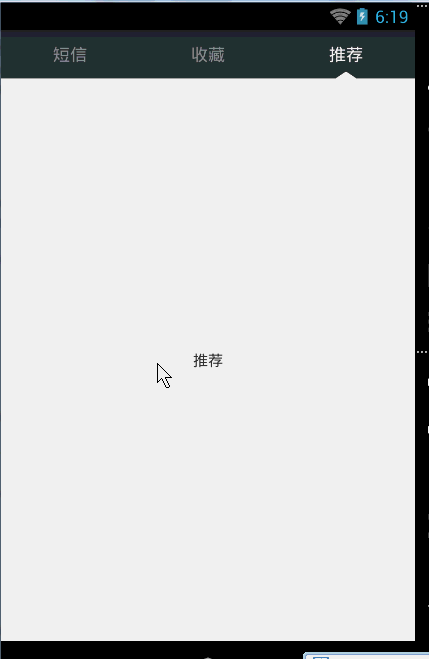
그러나 MIUI의 모든 탭 수는 기본적으로 2개로 유지됩니다. 하지만 10개라고 가정하면 더 많은 열이 있을 수 있습니다. 탭으로 무엇을 해야 할까요? 화면을 10개로 균등하게 나눌 수는 없습니다. 5.3 시력도 이것을 받아들일 수 없습니다~~ 그래서 비슷한 기능을 만들어야 합니다. TabPageIndicator에 몇 개를 표시한 다음 Tab을 사용하여 ViewPager를 따라 나머지를 슬라이드합니다. 렌더링은 다음과 같습니다.
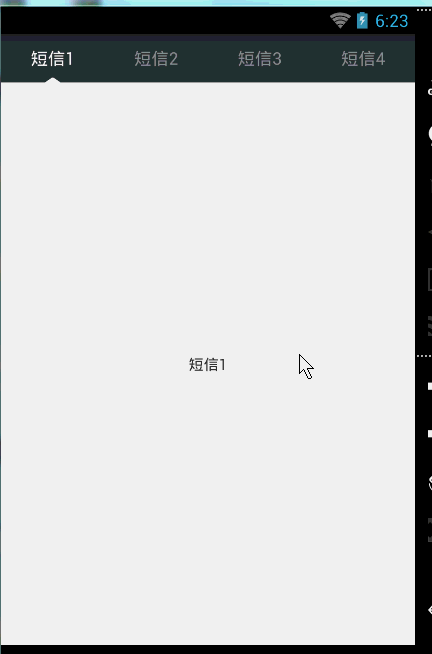
문지르며 잠시 보시면 연결되어 있고, 위 탭은 클릭도 지원합니다~
사실 이걸 익힌 뒤 아래 밑줄 친 내용에 동의하신다면 코드 몇 줄만 수정하시면 됩니다. 좋아요~믿든 안믿든 어쨌든 믿습니다.
2. 구현 전 분석
이러한 지표에 대해 먼저 만드는 방법을 분석합니다.
기본적으로 콘텐츠 영역은 고려할 필요가 없으며 ViewPager+FragmentPagerAdapter만 고려하면 됩니다.
주로 상단의 탭 영역 :
우선 커스텀 컨트롤이지만 조합 방식만 사용하면 됩니다.
컨트롤 선택 : 외부 레이아웃은 LinearLayout을 사용할 예정이고, 이제 내부 제목은 기본적으로 TextView를 사용하기로 했습니다.
사용자 정의 속성: 표시되는 탭 속성은 사용자가 사용자 정의해야 하므로 사용자가 설정한 사용자 정의 속성을 외부에 게시합니다. 각 TextView의 너비는 ScreenWidth/mVisibleTab입니다.
삼각형 TabIndicator 그리기: 삼각형을 그리든 밑줄 표시를 그리든 탭의 외부 레이아웃에 그려야 합니다. 그런 다음 초기화 중에 삼각형을 그리고 마지막으로 dispatchDraw에서 삼각형의 위치에 따라 Draw합니다. 곧장.
삼각형 표시기의 위치: 위치의 y 좌표는 상대적으로 계산하기 쉽기 때문에 여기서는 자세히 설명하지 않겠습니다. 주로 x 좌표입니다. x 좌표는 ViewPager와 함께 이동하므로 이동 거리를 어떻게 알 수 있나요? onPageScrolled 메소드가 포함된 PageChangeListener가 있습니다. 이 메소드는 positionOffset 및 positionOffsetPixels를 다시 호출하여 x의 위치를 제어할 수 있습니다.
LinearLayout 연결, 현재 탭이 마지막으로 표시되는 탭으로 이동하더라도 여전히 선형 레이아웃이 onPageScrolled에서 제공하는 positionOffset을 기반으로 scrollXTo를 수행하도록 합니다~~
자, 분석해야 할 모든 항목은~~ 때로는 기존 컨트롤을 결합하여 사용자 정의 컨트롤이 좋은 결과를 얻을 수 있다는 것을 여기서 설명하십시오~~ 적합한 것이 있으므로 처음부터 직접 만들 필요가 없습니다~~
3. 사용 방법
코드를 작성하기 전에 먼저 사용법을 올려서 모두가 감각적으로 이해할 수 있도록 먼저 올려주시고, 그 이해를 바탕으로 코드에서의 구현 과정을 살펴보는 것이 좋겠습니다~~
(1) 레이아웃 파일
<LinearLayout xmlns:android="http://schemas.android.com/apk/res/android"
xmlns:tools="http://schemas.android.com/tools"
xmlns:zhy="http://schemas.android.com/apk/res/com.example.demo_zhy_mms_miui"
android:layout_width="match_parent"
android:layout_height="match_parent"
android:background="#ffffffff"
android:orientation="vertical" >
<com.example.demo_zhy_mms_miui.ViewPagerIndicator
android:id="@+id/id_indicator"
android:layout_width="match_parent"
android:layout_height="45dp"
android:background="@drawable/title_bar_bg_one_row"
android:orientation="horizontal"
zhy:item_count="3" >
</com.example.demo_zhy_mms_miui.ViewPagerIndicator>
<android.support.v4.view.ViewPager
android:id="@+id/id_vp"
android:layout_width="match_parent"
android:layout_height="0dp"
android:layout_weight="1" >
</android.support.v4.view.ViewPager>
</LinearLayout>먼저 레이아웃 파일에서 하나는 ViewPagerIndicator이고 다른 하나는 ViewPager라고 선언합니다.
(2) MainActivity
package com.example.demo_zhy_mms_miui;
import java.util.ArrayList;
import java.util.Arrays;
import java.util.List;
import android.os.Bundle;
import android.support.v4.app.Fragment;
import android.support.v4.app.FragmentActivity;
import android.support.v4.app.FragmentPagerAdapter;
import android.support.v4.view.ViewPager;
import android.view.Window;
public class MainActivity extends FragmentActivity
{
private List<Fragment> mTabContents = new ArrayList<Fragment>();
private FragmentPagerAdapter mAdapter;
private ViewPager mViewPager;
// private List<String> mDatas = Arrays.asList("短信1", "短信2", "短信3", "短信4",
// "短信5", "短信6", "短信7", "短信8", "短信9");
private List<String> mDatas = Arrays.asList("短信", "收藏", "推荐");
private ViewPagerIndicator mIndicator;
@Override
protected void onCreate(Bundle savedInstanceState)
{
super.onCreate(savedInstanceState);
requestWindowFeature(Window.FEATURE_NO_TITLE);
setContentView(R.layout.vp_indicator);
initView();
initDatas();
//设置Tab上的标题
mIndicator.setTabItemTitles(mDatas);
mViewPager.setAdapter(mAdapter);
//设置关联的ViewPager
mIndicator.setViewPager(mViewPager,0);
}
private void initDatas()
{
for (String data : mDatas)
{
VpSimpleFragment fragment = VpSimpleFragment.newInstance(data);
mTabContents.add(fragment);
}
mAdapter = new FragmentPagerAdapter(getSupportFragmentManager())
{
@Override
public int getCount()
{
return mTabContents.size();
}
@Override
public Fragment getItem(int position)
{
return mTabContents.get(position);
}
};
}
private void initView()
{
mViewPager = (ViewPager) findViewById(R.id.id_vp);
mIndicator = (ViewPagerIndicator) findViewById(R.id.id_indicator);
}
} ViewPagerIndicator 사용과 관련하여 두 줄만 있습니다:
其他代码都是初始化ViewPager神马的~~可见,我们的控件写好之后使用起来极其简单~~
好了,大家注意下,布局文件里面有个设置可见Tab个数的属性:zhy:item_count="3" ;
比如:当item_count=3,而给的TabTitle的List
当item_count=4,而给的TabTitle的List
其实,我们也支持直接在布局中书写我们的Tab,你完全可以不使用mIndicator.setTabItemTitles(mDatas);取而代之,你可以在布局中定义几个TextView,固定好文本,样式什么的~~其实别的控件我们也是支持的~~~
贴一下Fragment代码~
package com.example.demo_zhy_mms_miui;
import android.os.Bundle;
import android.support.v4.app.Fragment;
import android.view.Gravity;
import android.view.LayoutInflater;
import android.view.View;
import android.view.ViewGroup;
import android.widget.TextView;
public class VpSimpleFragment extends Fragment
{
public static final String BUNDLE_TITLE = "title";
private String mTitle = "DefaultValue";
@Override
public View onCreateView(LayoutInflater inflater, ViewGroup container,
Bundle savedInstanceState)
{
Bundle arguments = getArguments();
if (arguments != null)
{
mTitle = arguments.getString(BUNDLE_TITLE);
}
TextView tv = new TextView(getActivity());
tv.setText(mTitle);
tv.setGravity(Gravity.CENTER);
return tv;
}
public static VpSimpleFragment newInstance(String title)
{
Bundle bundle = new Bundle();
bundle.putString(BUNDLE_TITLE, title);
VpSimpleFragment fragment = new VpSimpleFragment();
fragment.setArguments(bundle);
return fragment;
}
}好了,看完使用方式,有木有一点小激动~~
4、自定义ViewPagerIndicator的实现
(1)自定义属性
其实可抽取为自定义的属性很多哈~这里我们就写了一个,就是tab的数量。你完全可以把指示器颜色,文本颜色神马可定制的属性全搞出来~~
我们的控件名称叫做:ViewPagerIndicator
所以我们在values/attr.xml中这么写:
<?xml version="1.0" encoding="utf-8"?>
<resources>
<attr name="item_count" format="integer"></attr>
<declare-styleable name="ViewPagerIndicator">
<attr name="item_count" />
</declare-styleable>
</resources>定义好了,肯定得用,怎么用?在哪用?就不用说了吧。上面的用法已经贴过布局文件了~~记得自定义属性的命名空间要注意哈~~~
首先看什么,肯定要有哪些成员变量,和构造里面做了些什么~
(2)构造方法及成员变量
public class ViewPagerIndicator extends LinearLayout
{
/**
* 绘制三角形的画笔
*/
private Paint mPaint;
/**
* path构成一个三角形
*/
private Path mPath;
/**
* 三角形的宽度
*/
private int mTriangleWidth;
/**
* 三角形的高度
*/
private int mTriangleHeight;
/**
* 三角形的宽度为单个Tab的1/6
*/
private static final float RADIO_TRIANGEL = 1.0f / 6;
/**
* 三角形的最大宽度
*/
private final int DIMENSION_TRIANGEL_WIDTH = (int) (getScreenWidth() / 3 * RADIO_TRIANGEL);
/**
* 初始时,三角形指示器的偏移量
*/
private int mInitTranslationX;
/**
* 手指滑动时的偏移量
*/
private float mTranslationX;
/**
* 默认的Tab数量
*/
private static final int COUNT_DEFAULT_TAB = 4;
/**
* tab数量
*/
private int mTabVisibleCount = COUNT_DEFAULT_TAB;
/**
* tab上的内容
*/
private List<String> mTabTitles;
/**
* 与之绑定的ViewPager
*/
public ViewPager mViewPager;
/**
* 标题正常时的颜色
*/
private static final int COLOR_TEXT_NORMAL = 0x77FFFFFF;
/**
* 标题选中时的颜色
*/
private static final int COLOR_TEXT_HIGHLIGHTCOLOR = 0xFFFFFFFF;
public ViewPagerIndicator(Context context)
{
this(context, null);
}
public ViewPagerIndicator(Context context, AttributeSet attrs)
{
super(context, attrs);
// 获得自定义属性,tab的数量
TypedArray a = context.obtainStyledAttributes(attrs,
R.styleable.ViewPagerIndicator);
mTabVisibleCount = a.getInt(R.styleable.ViewPagerIndicator_item_count,
COUNT_DEFAULT_TAB);
if (mTabVisibleCount < 0)
mTabVisibleCount = COUNT_DEFAULT_TAB;
a.recycle();
// 初始化画笔
mPaint = new Paint();
mPaint.setAntiAlias(true);
mPaint.setColor(Color.parseColor("#ffffffff"));
mPaint.setStyle(Style.FILL);
mPaint.setPathEffect(new CornerPathEffect(3));
}看起来成员变量挺多的,其实主要就几类:
最前面的6个都是和绘制那个三角形相关的,画笔决定了三角形的样式(颜色等),Path用于构造这个三角形(其实就是3条线的封闭合),然后就是三角形的宽度什么的。
接下来的两个:都带Translation,肯定是和三角形的位置相关的了~
剩下的就是Tab内容、数量神马的~~
看看我们构造方法里面:获得了自定义属性,即可见的Tab的数量,初始化了我们的画笔,这里设置了setPathEffect,就是为了画的线的连接处,有点圆角~~
(3)onFinishInflate和onSizeChanged
我们的一些初始化工作,会在这两个方法里面做~~尺寸相关的,会在onSizeChanged回调里面进行设置~
/**
* 设置布局中view的一些必要属性;如果设置了setTabTitles,布局中view则无效
*/
@Override
protected void onFinishInflate()
{
Log.e("TAG", "onFinishInflate");
super.onFinishInflate();
int cCount = getChildCount();
if (cCount == 0)
return;
for (int i = 0; i < cCount; i++)
{
View view = getChildAt(i);
LinearLayout.LayoutParams lp = (LayoutParams) view
.getLayoutParams();
lp.weight = 0;
lp.width = getScreenWidth() / mTabVisibleCount;
view.setLayoutParams(lp);
}
// 设置点击事件
setItemClickEvent();
}这个其实是获取在布局文件中直接写好Tab的~~如果你在这写好了,就不需要去调用mIndicator.setTabItemTitles(mDatas);了~~
大家可以下载文末的代码后,把mIndicator.setTabItemTitles(mDatas);这行代码注释进行测试~~不过注意下定义的Tab和ViewPager的页面数量最好一致。
代码很简单,就是获取ChildView,然后显示的重置一个宽度为getScreenWidth() / mTabVisibleCount;接下来设置一下点击事件。
/**
* 设置点击事件
*/
public void setItemClickEvent()
{
int cCount = getChildCount();
for (int i = 0; i < cCount; i++)
{
final int j = i;
View view = getChildAt(i);
view.setOnClickListener(new OnClickListener()
{
@Override
public void onClick(View v)
{
mViewPager.setCurrentItem(j);
}
});
}
}这个就更简单了~~就是mViewPager.setCurrentItem(j);
下面看看onSizeChanged
/**
* 初始化三角形的宽度
*/
@Override
protected void onSizeChanged(int w, int h, int oldw, int oldh)
{
super.onSizeChanged(w, h, oldw, oldh);
mTriangleWidth = (int) (w / mTabVisibleCount * RADIO_TRIANGEL);// 1/6 of
// width
mTriangleWidth = Math.min(DIMENSION_TRIANGEL_WIDTH, mTriangleWidth);
// 初始化三角形
initTriangle();
// 初始时的偏移量
mInitTranslationX = getWidth() / mTabVisibleCount / 2 - mTriangleWidth
/ 2;
}
/**
* 初始化三角形指示器
*/
private void initTriangle()
{
mPath = new Path();
mTriangleHeight = (int) (mTriangleWidth / 2 / Math.sqrt(2));
mPath.moveTo(0, 0);
mPath.lineTo(mTriangleWidth, 0);
mPath.lineTo(mTriangleWidth / 2, -mTriangleHeight);
mPath.close();
}onSizeChanged,我们主要是确定三角形的宽度和Path去构造这个三角形。
默认的我们的三角形的底边的宽度为,每个Tab宽度的1/6;当然有个上限是 (int) (getScreenWidth() / 3 * RADIO_TRIANGEL);【RADIO_TRIANGEL = 1.0f / 6】
这个其实无所谓,主要为了屏幕适配,你可以抽取为自定义属性让用户去设置;
initTriangle()中用Path去构造了一个三角形,这个很简单了~~
这里还初始化了mInitTranslationX,因为一开始显示的就在第一个Tab的中间位置。
三角形初始化完成了,是不是应该去看看它在哪进行绘制的~~
(4)dispatchDraw
/**
* 绘制指示器
*/
@Override
protected void dispatchDraw(Canvas canvas)
{
canvas.save();
// 画笔平移到正确的位置
canvas.translate(mInitTranslationX + mTranslationX, getHeight() + 1);
canvas.drawPath(mPath, mPaint);
canvas.restore();
super.dispatchDraw(canvas);
}在绘制子View之前,我们先绘制我们的三角形指示器~~
可以看到,我们通过canvas.translate移动画布,来把指示器画到了指定的位置~~当然了,记得save和restore.
看到,我们这里还有个mTranslationX,这个是动态变化的,后面会介绍~~
三角形绘制完成了,应该到了,跟随ViewPager移动了把~~当然了,这里肯定得先绑定ViewPager,不然怎么跟随
(5)setViewPager
// 设置关联的ViewPager
public void setViewPager(ViewPager mViewPager, int pos)
{
this.mViewPager = mViewPager;
mViewPager.setOnPageChangeListener(new OnPageChangeListener()
{
@Override
public void onPageSelected(int position)
{
// 设置字体颜色高亮
resetTextViewColor();
highLightTextView(position);
// 回调
if (onPageChangeListener != null)
{
onPageChangeListener.onPageSelected(position);
}
}
@Override
public void onPageScrolled(int position, float positionOffset,
int positionOffsetPixels)
{
// 滚动
scroll(position, positionOffset);
// 回调
if (onPageChangeListener != null)
{
onPageChangeListener.onPageScrolled(position,
positionOffset, positionOffsetPixels);
}
}
@Override
public void onPageScrollStateChanged(int state)
{
// 回调
if (onPageChangeListener != null)
{
onPageChangeListener.onPageScrollStateChanged(state);
}
}
});
// 设置当前页
mViewPager.setCurrentItem(pos);
// 高亮
highLightTextView(pos);
}很简单的代码,我们关联上ViewPager以后,立刻注册setOnPageChangeListener,关于指示器的跟随移动,核心代码是:onPageScrolled中的
// 滚动 scroll(position, positionOffset);
这行后面介绍~
这里注意下,我们不是把setOnPageChangeListener用了么,但是用户可能也需要监听这个接口,去干一些事,那么我们就需要给用户解决,于是我们自己定义一个类似的接口公布给用户:
/**
* 对外的ViewPager的回调接口
*
* @author zhy
*
*/
public interface PageChangeListener
{
public void onPageScrolled(int position, float positionOffset,
int positionOffsetPixels);
public void onPageSelected(int position);
public void onPageScrollStateChanged(int state);
}
// 对外的ViewPager的回调接口
private PageChangeListener onPageChangeListener;
// 对外的ViewPager的回调接口的设置
public void setOnPageChangeListener(PageChangeListener pageChangeListener)
{
this.onPageChangeListener = pageChangeListener;
}如果用户需要回调,请使用我们的mIndicator.setOnPageChangeListener,回调的方法和原本的listener一模一样~~
ps:不要问我,这里用了mViewPager.setOnPageChangeListener我还想监听咋办,以及我设置了mViewPager.setOnPageChangeListener指示器怎么不动了,请仔细看上文
当然了,还有个高亮文本和重置文本颜色的代码,其实就是简单改变下当前选择的Tab的文本的颜色。
/**
* 高亮文本
*
* @param position
*/
protected void highLightTextView(int position)
{
View view = getChildAt(position);
if (view instanceof TextView)
{
((TextView) view).setTextColor(COLOR_TEXT_HIGHLIGHTCOLOR);
}
}
/**
* 重置文本颜色
*/
private void resetTextViewColor()
{
for (int i = 0; i < getChildCount(); i++)
{
View view = getChildAt(i);
if (view instanceof TextView)
{
((TextView) view).setTextColor(COLOR_TEXT_NORMAL);
}
}
}接下来就到scroll登场了~
(6)scroll
/**
* 指示器跟随手指滚动,以及容器滚动
*
* @param position
* @param offset
*/
public void scroll(int position, float offset)
{
/**
* <pre class="brush:php;toolbar:false">
* 0-1:position=0 ;1-0:postion=0;
*
*/
// 不断改变偏移量,invalidate
mTranslationX = getWidth() / mTabVisibleCount * (position + offset);
int tabWidth = getScreenWidth() / mTabVisibleCount;
// 容器滚动,当移动到倒数最后一个的时候,开始滚动
if (offset > 0 && position >= (mTabVisibleCount - 2)
&& getChildCount() > mTabVisibleCount)
{
if (mTabVisibleCount != 1)
{
this.scrollTo((position - (mTabVisibleCount - 2)) * tabWidth
+ (int) (tabWidth * offset), 0);
} else
// 为count为1时 的特殊处理
{
this.scrollTo(
position * tabWidth + (int) (tabWidth * offset), 0);
}
}
invalidate();
}看完之后,有没有一种,卧槽,就这几行代码就实现了,指示器跟随滚动和我们的Tab跟随滚动~~
嗯,其实指示器跟随滚动上面说了,依赖mTranslationX,然后借着canvas.translate实现的~~也就是说,就一行去确定当前应该的偏移即可。
比如:从第0个Tab滑向第1个Tab:position为0,offset会0.0~1.0这么变化~我们的偏移量实际也就是增加 offset * 每个Tab的宽度~
好了,下面说容器滚动,其实容器滚动的x也是 offset * 每个Tab的宽度~;只不过,有个前提就是当前滑动的是可见的倒数第二个到最后一个,所以我们有个判断:
position >= (mTabVisibleCount - 2) ; 于是乎,我们在偏移的时候也有:(position - (mTabVisibleCount - 2)) * tabWidth ;如当前恰好是可见的倒数第二个到最后一个,
那么position - (mTabVisibleCount - 2)为0,偏移量也就是(tabWidth * offset)~~
当可见为0的时候,我们需要特殊处理下,也就是我们的else~
最后记得invalidate~~
好了,到此核心的方法介绍完了~~剩下些杂七杂八的~~
(7)剩余的方法
/**
* 设置可见的tab的数量
*
* @param count
*/
public void setVisibleTabCount(int count)
{
this.mTabVisibleCount = count;
}
/**
* 设置tab的标题内容 可选,可以自己在布局文件中写死
*
* @param datas
*/
public void setTabItemTitles(List<String> datas)
{
// 如果传入的list有值,则移除布局文件中设置的view
if (datas != null && datas.size() > 0)
{
this.removeAllViews();
this.mTabTitles = datas;
for (String title : mTabTitles)
{
// 添加view
addView(generateTextView(title));
}
// 设置item的click事件
setItemClickEvent();
}
}其实就是你可以在onCreate里面去设置tab显示的内容,以及可见的Tab数量,大家猜一猜,如果在布局和onCreate里面都写了数量,哪个有效呢(自己去实验)~~
记得如果是代码控制,setVisibleTabCount在setTabItemTitles之前调用。
ok,基本完工了~~~
有兴趣的,把三角形改成我们的下划线指示器玩一玩~~估计改几行代码即可~~
更多Android App中制作仿MIUI的Tab切换效果的实例分享相关文章请关注PHP中文网!